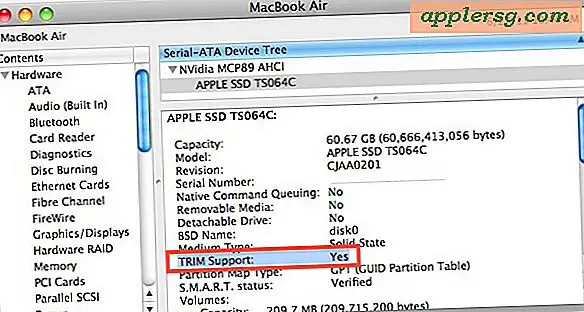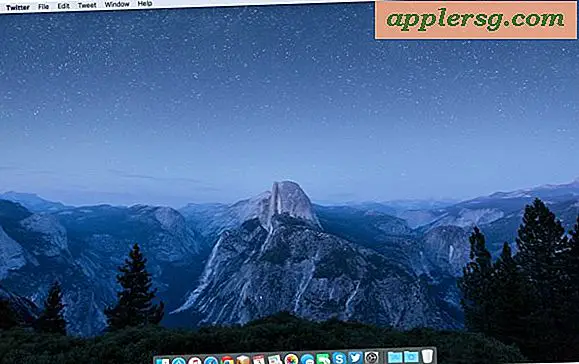नोटकार्ड पर कैसे प्रिंट करें
हस्तलिखित नोट विशेष होते हैं, लेकिन बड़ी संख्या में लोगों को नोट कार्ड संबोधित करने में समय लगता है और थकान भी होती है। यह कार्य उन लोगों के लिए और भी कम रोमांचक हो सकता है जो काल्पनिक फोंट के साथ लिखने में असमर्थ हैं। सौभाग्य से, नोटपैड जैसे टेक्स्ट एडिटिंग प्रोग्राम के साथ कंप्यूटर पर नोट कार्ड प्रिंट करना संभव है। नोटपैड में ऐसे टेम्पलेट शामिल हैं जिन्हें आप अपने नोट कार्ड के लिए चुन सकते हैं। इसमें सजावटी फोंट भी शामिल हैं जिनका उपयोग आप कार्ड को संबोधित करने के लिए कर सकते हैं।
चरण 1
"प्रारंभ" बटन पर क्लिक करें, "सभी कार्यक्रम" चुनें और "सहायक उपकरण" फ़ोल्डर चुनें। नोटपैड का चयन करें।
चरण दो
"फ़ाइल" पर क्लिक करें और "पेज सेटअप" चुनें। "पृष्ठ सेटअप" संवाद बॉक्स में "आकार" ड्रॉप-डाउन मेनू पर क्लिक करें और अपने नोट कार्ड के लिए एक पृष्ठ आकार चुनें। नोटपैड में इंडेक्स कार्ड के लिए तीन सामान्य आकार शामिल हैं: "3 x 5in.," "4 x 6in।" और "5 x 8 इंच।"
चरण 3
"ओरिएंटेशन" श्रेणी में "लैंडस्केप" चुनें। यदि आप किसी ऐसे क्षेत्र में टेक्स्ट प्रिंट करना चाहते हैं जो डिफ़ॉल्ट से बड़ा या छोटा है, तो नोट कार्ड के चारों ओर मार्जिन के आकार को समायोजित करने के लिए "मार्जिन" श्रेणी में फ़ील्ड का उपयोग करें। "ओके" बटन पर क्लिक करें।
चरण 4
नेविगेशन बार पर "फ़ॉर्मेट" पर क्लिक करें और "फ़ॉन्ट" चुनें। "फ़ॉन्ट" श्रेणी से एक फ़ॉन्ट चुनें और एक आकार और शैली चुनें। "ओके" बटन पर क्लिक करें।
चरण 5
"प्रारूप" पर क्लिक करें और "वर्ड रैप" चुनें। यह विकल्प आपको दाईं ओर स्क्रॉल किए बिना पृष्ठ पर अपना सारा टेक्स्ट देखने में सक्षम बनाता है।
वह टेक्स्ट टाइप करें जिसे आप नोट कार्ड पर रखना चाहते हैं। जब आप कार्ड को प्रिंट करने के लिए तैयार हों, तो इसे प्रिंटर ट्रे में डालें और कार्ड के अनुरूप ट्रे को समायोजित करें। "फ़ाइल" पर क्लिक करें और "प्रिंट करें" चुनें।